
구글에 jdk download라고 치시면
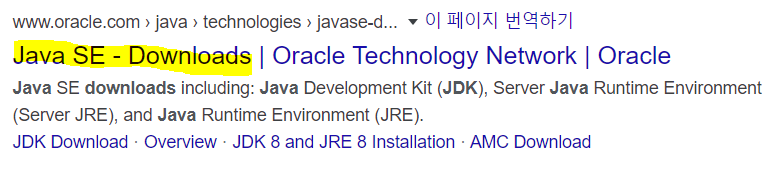
이렇게 나옵니다. 링크 클릭
아래 링크 클릭해도 됩니다.
Java SE - Downloads | Oracle Technology Network | Oracle
Java API Documentation Updater Tool 1.3 Java API Documentation Updater Tool repairs-in-place Java API Documentation created with javadoc versions included with JDK 5u45, 6u45, 7u21 and earlier. See the 7u25 release notes for more information.
www.oracle.com
들어갈 때마다 ui가 바뀌는거 같아요...
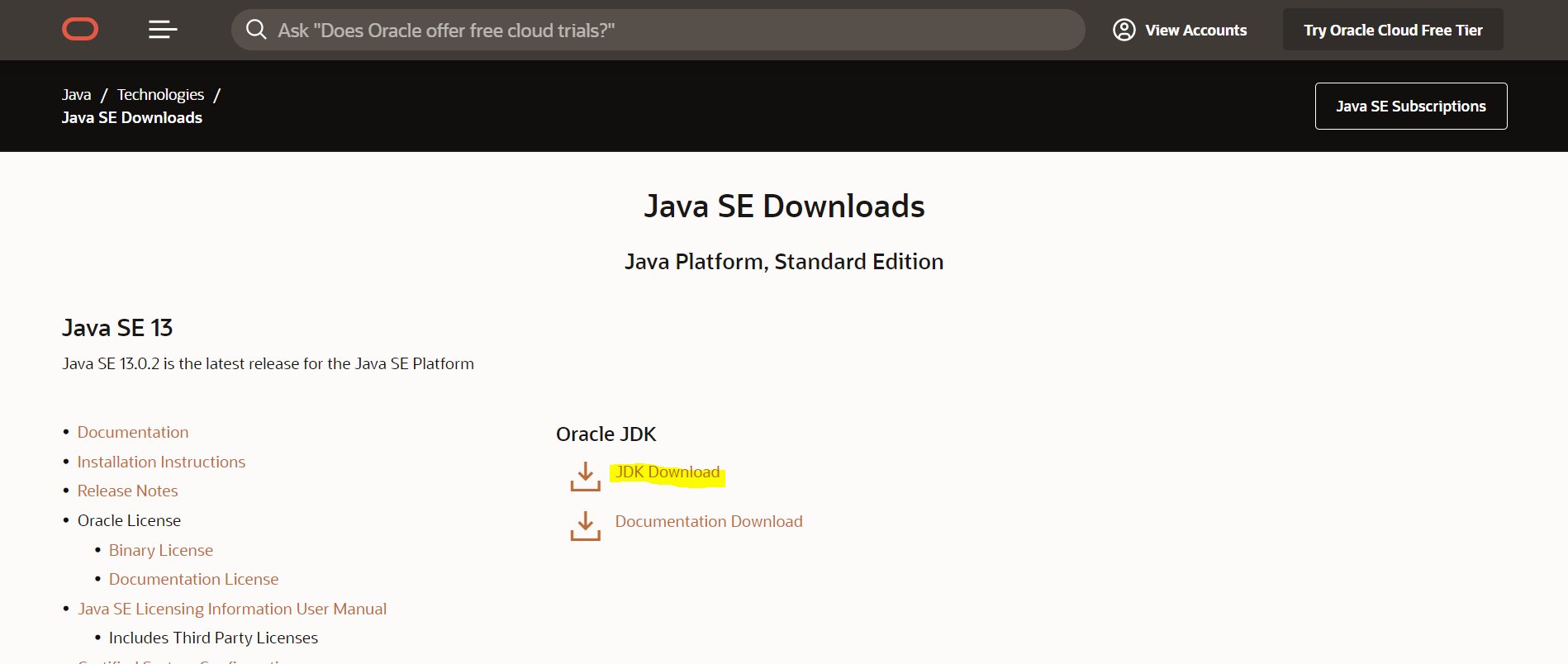
JDK Download를 눌러줍니다.
스크롤을 아래로 내리면 아래와 같은 목록이 보입니다.

운영체제에 맞게 다운로드 링크를 눌러주시면 됩니다.
저는 64bit 윈도우 이므로 위 링크를 클릭했습니다.
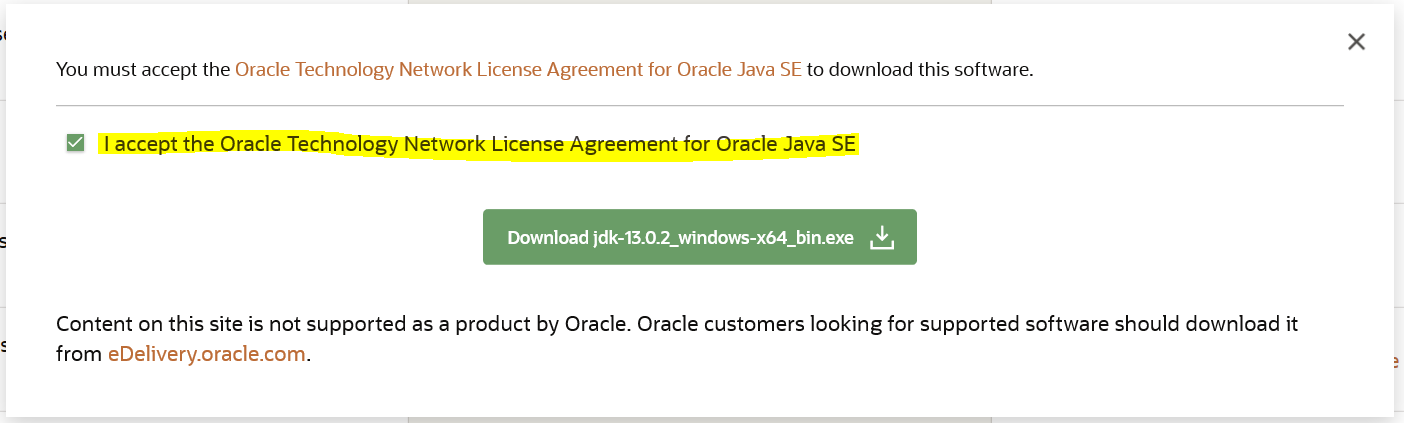
라이센스 동의하신 뒤 초록색 다운로드 버튼을 클릭합니다.
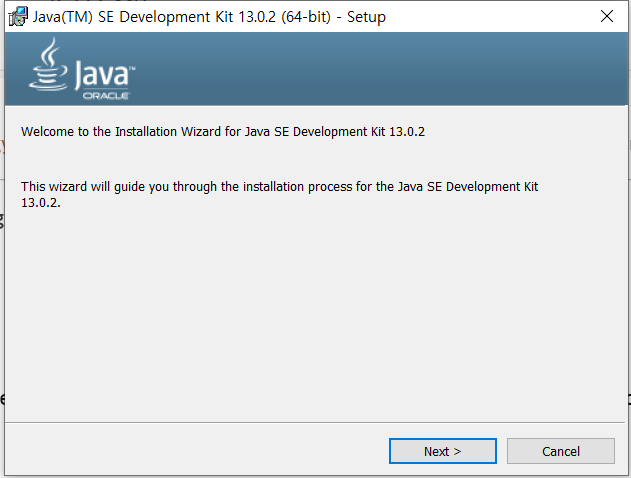
다음 버튼 눌러줍니다.
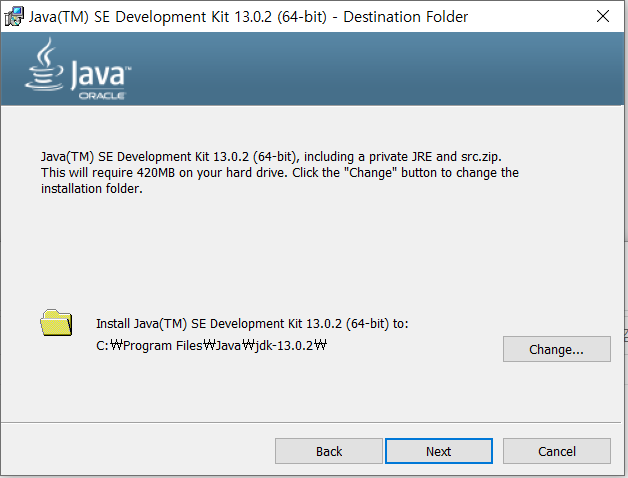
기본 경로입니다. 변경을 원하면 change를 눌러줍니다.
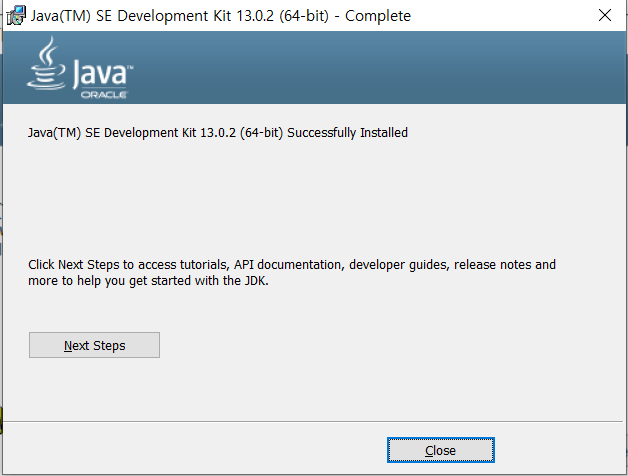
아주 잠시만 기다리면 설치가 완료 됩니다.
이제 컴퓨터 어디에서든 자바를 쓸수있도록 환경변수를 설정해 주어야 합니다.

시스템 환경 변수 편집을 검색하여 실행해 주세요.
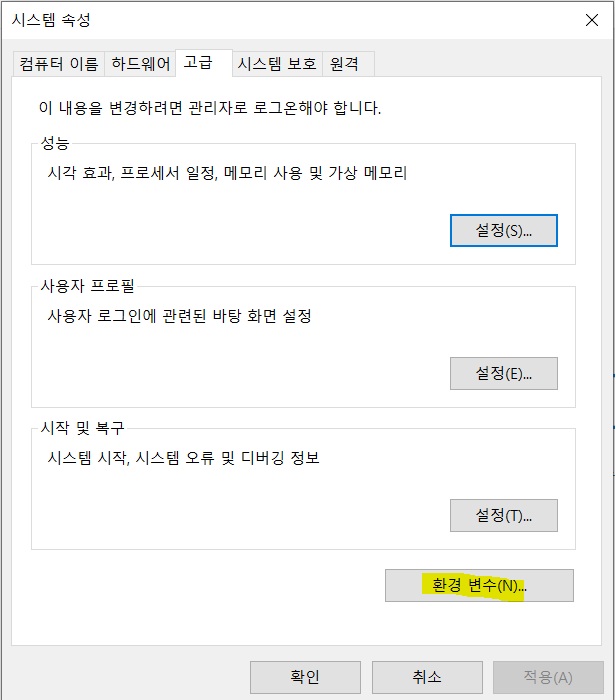
환경 변수 클릭
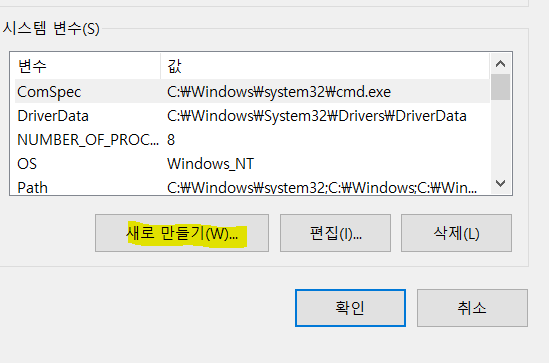
시스템 변수를 새로 만들어 줍니다.
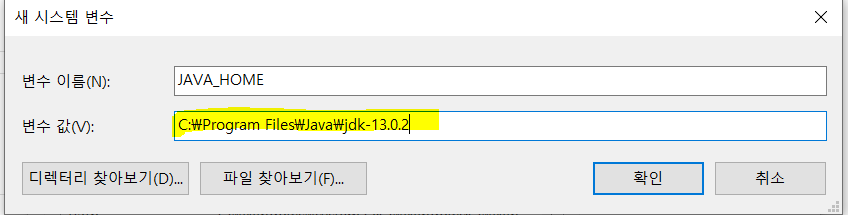
변수 이름은 JAVA_HOME으로 입력하고, 변수 값은 설치 시 지정해 준 jdk 디렉토리 위치를 적어주면 됩니다.
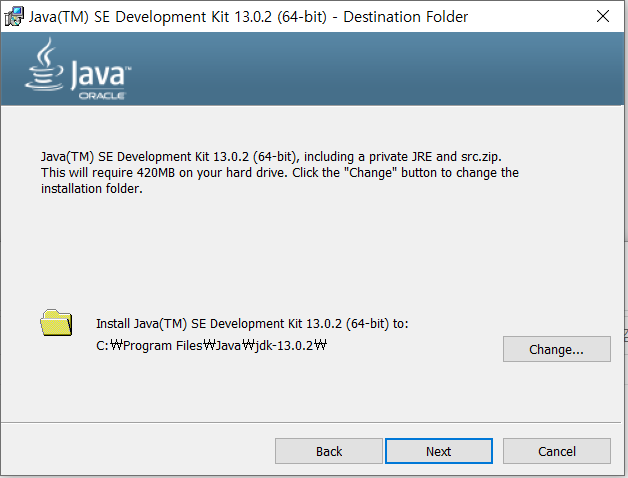
설치 했었을 때 위 화면에서 지정해 준 경로를 입력하면 됩니다.
이제 사용자 변수를 입력합니다.
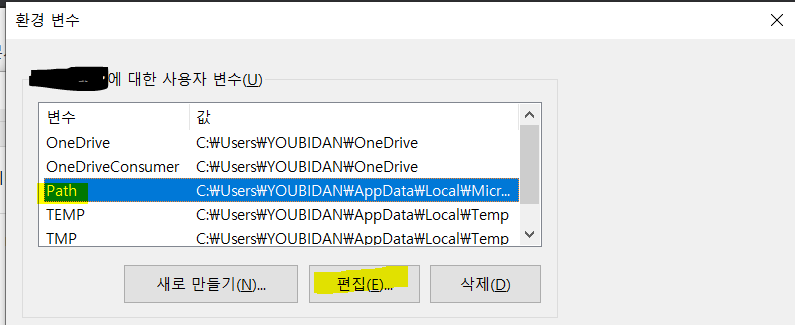
path에 추가해 줄 것이므로 path를 누르고 편집을 누릅니다.
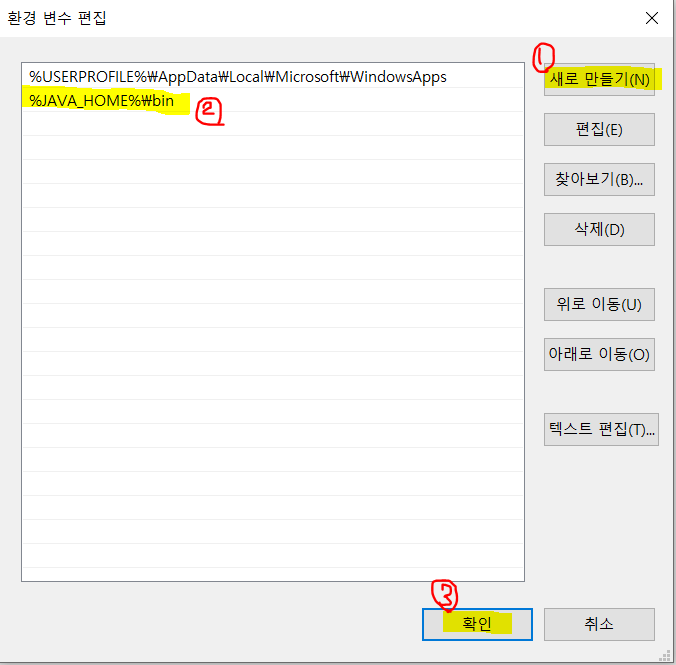
순서대로 진행해 주세요
윈도우 키 + R을 누르면
아래와 같은 창이 뜹니다. cmd를 입력한 뒤 엔터를 눌러주세요
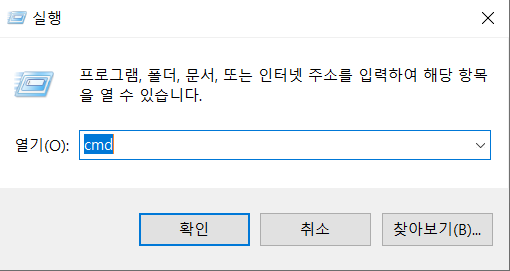
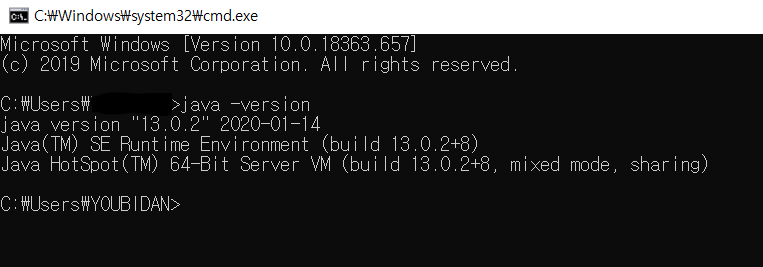
cmd 창에서 java -version을 입력합니다.
자바 버전을 확인하는 명령어로, 자신이 설치한 자바 버전과 설치 날짜가 확인된다면(위와 같은 형태로 출력된다면) 잘 설치된 것입니다.
댓글